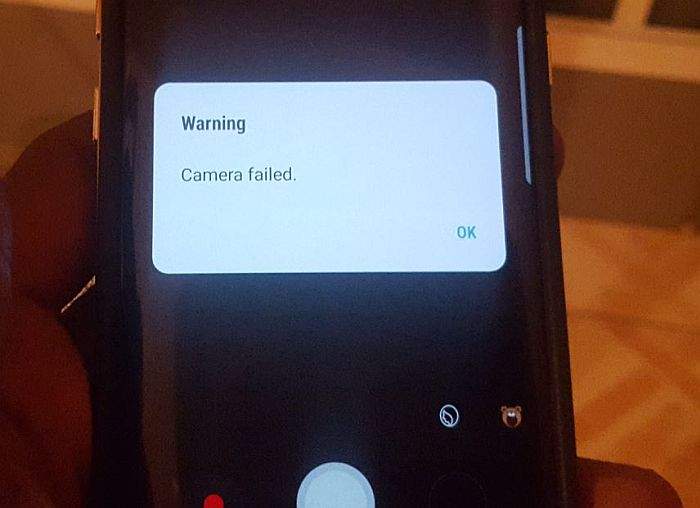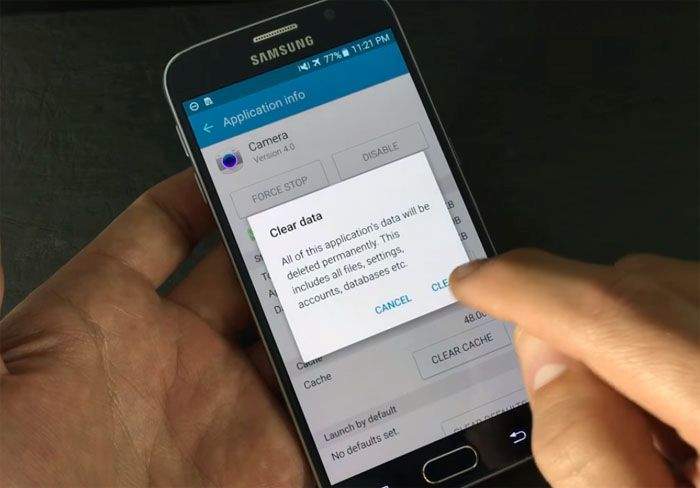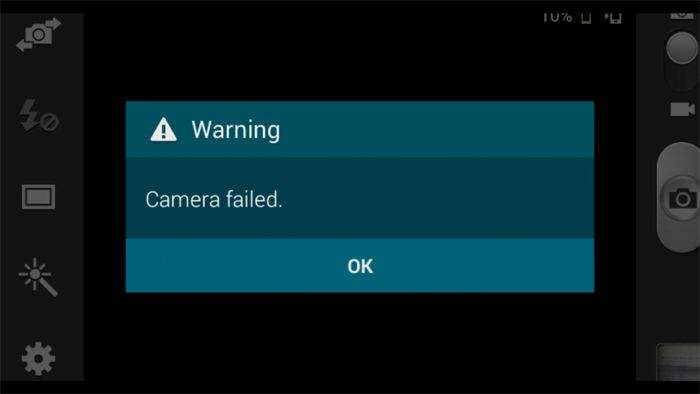Na internetu su se pojavila neka izvješća o problemima koji se javljaju u vezi kamera na Samsung Galaxy uređajima. Ponekad, za vrijeme fotografiranja se na nekim Galaxy uređajima zna javiti problem o otkazivanju kamere. Uz poruku ”Warning: Camera Failed”, kamera na Samsung Galaxy uređajima, odnosno aplikacija za kameru će na neko vrijeme prestati s radom i ugasiti će se.
Ono što je dobra vijest jest da je ovo problem koji se odnosi na softver i da u biti nikakav problem nije nastao izravno s kamerama Samsung Galaxy uređaja na kojima se problem pojavio. Iako je ovaj problem dosta iritantan, dobro je to što nakon što se ovakav problem pojavi nećemo trebati odnijeti uređaj kod servisera.
Dovoljno će biti da mi sami sredimo i popravimo problem. Što je ono što može uzrokovati ovaj problem s kamerama na Samsung Galaxy uređajima, koji su to Samsung Galaxy uređaji na kojima se ovakav problem pojavljuje te kako riješiti ovaj problem – pročitajmo u nastavku!
Prije nego počnemo dva savjeta – napunjen uređaj i ”backup” svega je nešto što bi bilo dobro učiniti prije nego što krenemo dalje
U koracima koje ćemo navesti u nastavku članka opisati ćemo uređaje na kojima se ”camera failed” problem najčešće pojavljuje i kako ga riješiti. Iako rješavanje ovog problema nije dugotrajno niti zahtjevno, ono što bi bilo dobro za učiniti prije nego što krenemo rješavati ovaj problem jest da se pobrinemo da je baterija uređaja napunjena do maksimuma.
Ponekad se zna dogoditi da će se aplikacija kamere isključiti ako aplikacija ”vidi” da je baterija uređaja na preniskoj razini, tako da bi bilo dobro prije nego što pokušamo s bilo čime drugime pobrinuti se da je baterija uređaja na OK razini. U većini slučajeva rješenja problema neće od korisnika ništa posebno zahtjevati niti će korisnik ako bude slijedio ova rješenja izgubiti nešto što je imao na svom uređaju.
Ipak, radi mjera opreza i za svaki slučaj ono što se preporučuje prije nego što se počinje bilo kakav posao oko softverskih problema od pametnih uređaja jest stvaranje sigurnosne kopije svega onoga što nam je važno i što se nalazi unutar naših uređaja.
”Camera failed” problem na Samsung Galaxy S8 i S8 Plus uređajima
Kamera, aplikacija kamere i sam način rada kamere kod Samsung Galaxy S8 i S8 Plus uređaja je vrlo sličan onome kako radi kamera kod njegovog prethodnika – Samsung Galaxy S7 uređaja.
To znači bi bilo dobro prvo pokušati primijeniti rješenje u vezi problema s kamerama koji se javljaju na S7 i S7 Plus uređajima jer se ponekad zna dogoditi da se problemi s kamerama na Galaxy S8 uređajima javljaju iz istih ”razloga” i da ih uzrokuju slične stvari kao i kod S7 uređaja.
Ipak, ako rješenja za Samsung Galaxy S7 ne uspiju (o njima nešto više pročitajte u nastavku članka), možemo pokušati s ovime što ćemo napisati odmah u nastavku:
- Ponekad je glavni uzrok problema s radom bilo koje komponente uređaja, pa tako i kamere aplikacija čija baza podataka nije nadograđivana ili kako je to još poznato za reći- koja je ”out of date.” Ako je zastarjela baza podataka problem koji je doveo do prestanka ili do slučajnih prestanaka rada kamere vašeg Galaxy S8 uređaja, to se vrlo lako može riješiti. Idite na stranice Google Trgovine i ondje otvorite rubriku ”My apps & games.” Tamo ćete provjeriti sve aplikacije koje su instalirane na vaš uređaj kao i one kojima je potrebna nadogradnja baze podataka. Nakon skidanja nadogradnji, provjerite je li problem riješen ili se još uvijek pojavljuje.
- U slučaju da se problem još uvijek pojavljuje, pokrenite svoj Galaxy S8 uređaj u Safe ili Sigurnom modu rada. To ćete učiniti tako što ćete najprije isključiti uređaj. Nakon toga, držite tipku za uključivanje sve dok se Samsungov logo ne pojavi na zaslonu. Nakon toga držite tipku za volumen zvuka sve dok uređaj ne završi restart u Safe modu koji će se pojaviti na lijevom donjem dijelu zaslona. Nakon što ste uključili Safe mod, pokušajte sada pokrenuti kameru da vidite pojavljuje li se problem i sada. Ako se problem sada ne pojavljuje, vrlo je vjerojatno da je uzrok problema neka treća aplikacija.
Rješavanje problema na Samsung Galaxy S7 i S7 Edge uređajima
- Restartirajte svoj uređaj. U nekim slučajevima restart će otkloniti sve manje probleme, tako da je moguće da otkloni i ovaj problem s kamerom.
- Ako restart ne upali, očistite cache memoriju. To možete učiniti ako odete pod Settings – Applications – Application Manager – Camera – Force Stop – Storage – Clear Data – Clear Cache.
- Ako niti ovo ne upali, pokušajte s brisanjem cijele cache particije. Isključite svoj uređaj, pritisnite tipku za uključivanje, tipku Home, tipku za pojačavanje zajedno i držite ih sve dok ne vidite Samsungov logo i dok ne vidite da je uređaj uključen u Recovery modu. Ondje pronađite opciju koja se zove Clear/Wipe Cache Partition i nakon toga pritisnite tipki za uključivanje za početak brisanja. Nakon što je postupak gotov restartirajte svoj uređaj.
- Ako niti ovo rješenje ne upali onda je vrlo vjerojatno da se problem nalazi u Smart Stay-u. Idite pod opcije zaslona uređaja i isključite Smart Stay. To će privremeno otkloniti problem. Ono što će trajno otkloniti problem jest skidanje nadogradnji baze podataka za uređaj.
Problem s kamerama na Samsung Galaxy S6 i S6 Edge uređajima
Problemi s kamerama na Galaxy S6 i S6 Edge su rijetki. Ipak ako se i pojave vrlo je vjerojatno da je problem neka treća aplikacija koja na neki način onemogućuje pravilan rad kamere vašeg uređaja.
Je li problem u nekoj trećoj aplikaciji ili ne se može provjeriti odlaskom u Safe mod. Isključite svoj uređaj, stisnite i držite tipku za uključivanje sve dok se ne pojavi Samsung logo nakon čega pustite tipku za uključivanje i držite tipku za stišavanje. Nakon ovoga bi se uređaj trebao pokrenuti u Safe modu.
Savjeti za kraj
Kod nekih uređaja kao što je recimo Samsung Galaxy S5 problem s kamerama može biti hardverske prirode. Ipak, prije nego što uređaj odnesete na popravak, pokušajte vidjeti je li uzrok problema ipak neka treća aplikacija (što najčešće i jest slučaj). Restart uređaja, brisanje cache memorije i brisanje trećih aplikacija obično rješavaju probleme vezane uz kameru.
Ako niti nakon svih provjera kamera na uređaju ne radi, ono što možete učiniti jest prisilno zaustaviti aplikaciju kamere, otići na Google Play Store i odande skinuti neku kvalitetnu aplikaciju za kameru (kao što je recimo Google Camera, za što će vam trebati Android KitKat ili kasnija verzija Androida).
Piše: A.M.